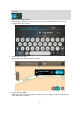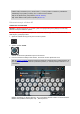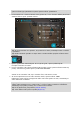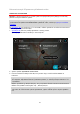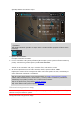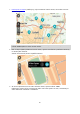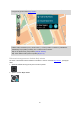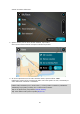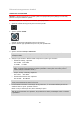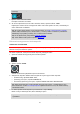User manual
70
Tip: Medzi zobrazením výsledkov na mape alebo v zozname môžete prepínať tlačidlom zozna-
mu/mapy:
7. Vyberte návrh cieľového miesta.
Na mape sa zobrazí toto miesto.
8. Ak chcete naplánovať trasu do tohto cieľového miesta, vyberte možnosť Jazda
Naplánuje sa trasa a začne sa navigácia do vášho cieľa. Keď vyrazíte na cestu, automaticky sa
začne zobrazovať navádzanie.
Tip: Ak je vaše cieľové miesto v inom časovom pásme, na paneli s informáciami o príjazde
budete vidieť znamienko plus (+) alebo mínus (–) a časový rozdiel v hodinách a polhodinách.
Odhadovaný čas príjazdu je miestny čas vo vašom cieľovom mieste.
Tip: Do už naplánovanej trasy môžete pridávať zastávky.
Tip: Trasu môžete uložiť pomocou položky Moje trasy.
Plánovanie trasy pomocou kódu mapcode
LEN RÝCHLE VYHĽADÁVANIE
Dôležité: V záujme bezpečnosti a s cieľom vyhnúť sa rozptyľovaniu počas jazdy by ste mali vždy
plánovať trasu pred samotnou jazdou.
Ak chcete naplánovať trasu pomocou kódu mapcode, postupujte takto:
1. Výberom tlačidla hlavnej ponuky otvorte hlavnú ponuku.
2. Vyberte položku Hľadať.
Zobrazí sa obrazovka vyhľadávania spolu s klávesnicou.
3. Zadajte kód mapcode. Môžete zadať ktorýkoľvek z týchto typov kódov mapcode:
medzinárodný, napríklad WH6SL.TR10,
špecifický pre krajinu, napríklad GBR 8MH.51,
alternatívny špecifický pre krajinu, napríklad GBR 28.Y6VH alebo GBR LDGZ.VXR.
Tip: Všetky kódy mapcode v tomto príklade označujú jedno miesto – hrad Edinburgh v Spo-
jenom kráľovstve. V časti Čo sú kódy mapcode nájdete informácie o tom, ako zistiť kód map-
code daného miesta.
4. Po zadaní úplného kódu Mapcode sa poloha zobrazí v stĺpci Adresy.
Mestá a cesty sa zobrazujú vľavo, BZ sa zobrazujú vpravo.
Tip: Ak chcete zobraziť viac výsledkov, skryte klávesnicu alebo prechádzajte nadol v zozname
s výsledkami.